在使用转转大师数据恢复软件u盘格式化功能前,请提前将u盘插入电脑,确保正常连接。以下是u盘格式化恢复教程:
第一步,打开转转大师,选择误格式化恢复。
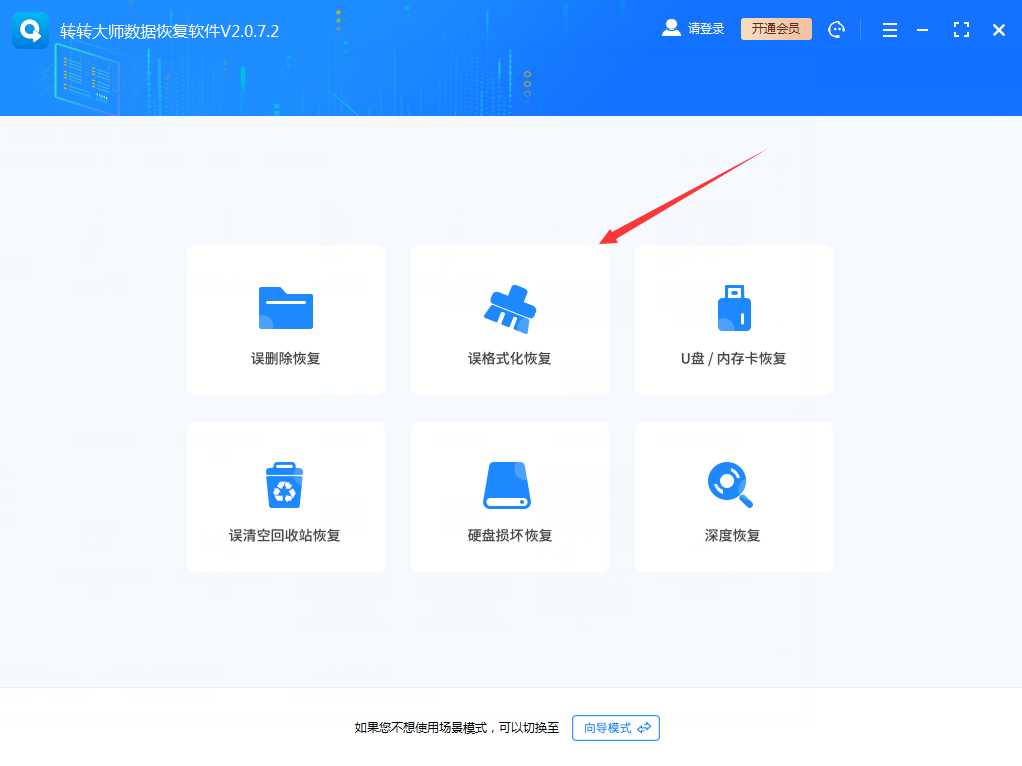
第二、选择u盘,点击开始扫描。
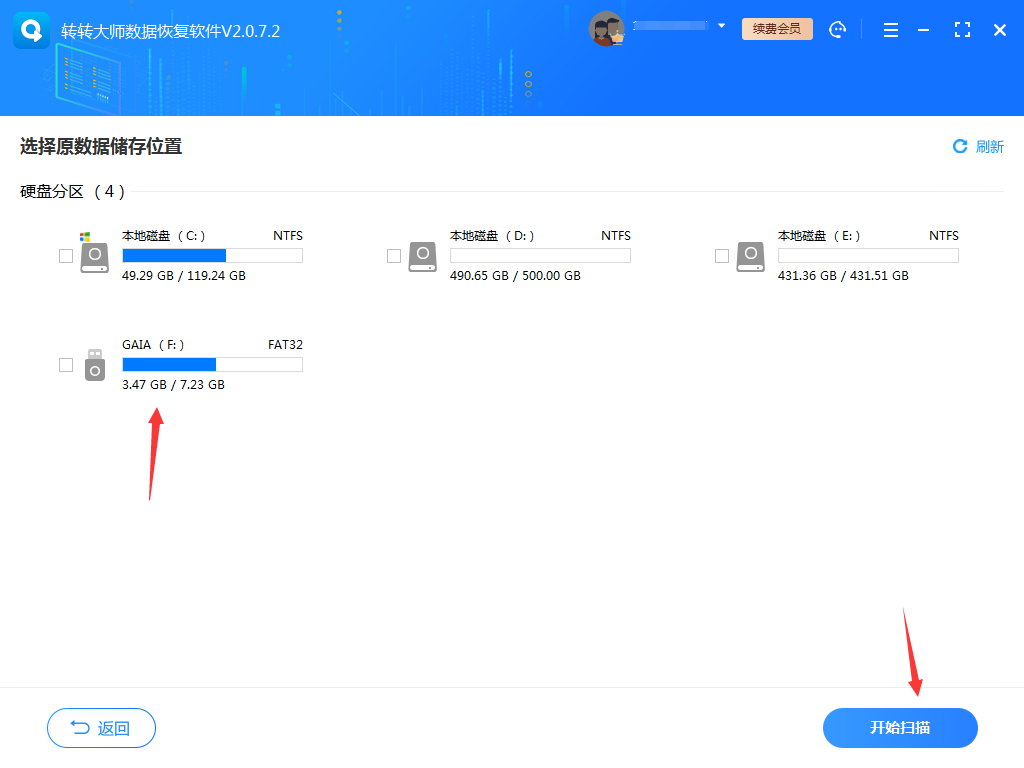
选择u盘格式,u盘分为NTFS、FAT32、EXFAT等格式。
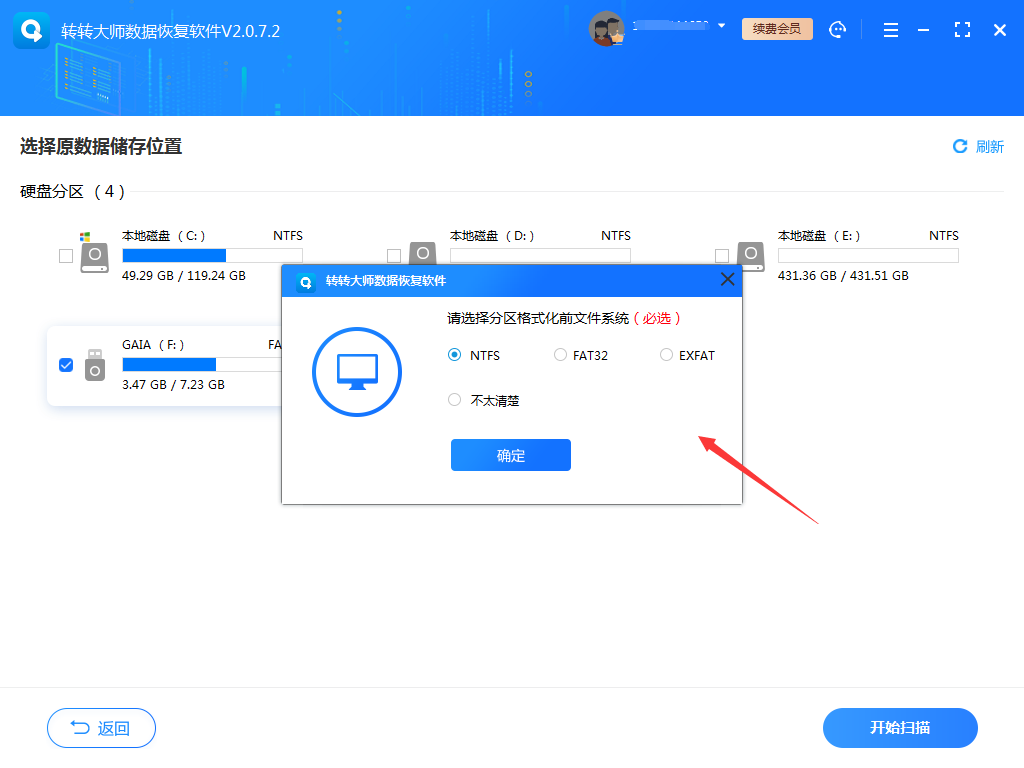
查看分区格式化前文件系统的方法:右击u盘属性。
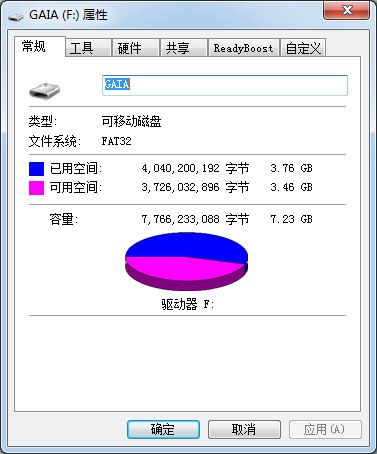
第三、文件扫描。
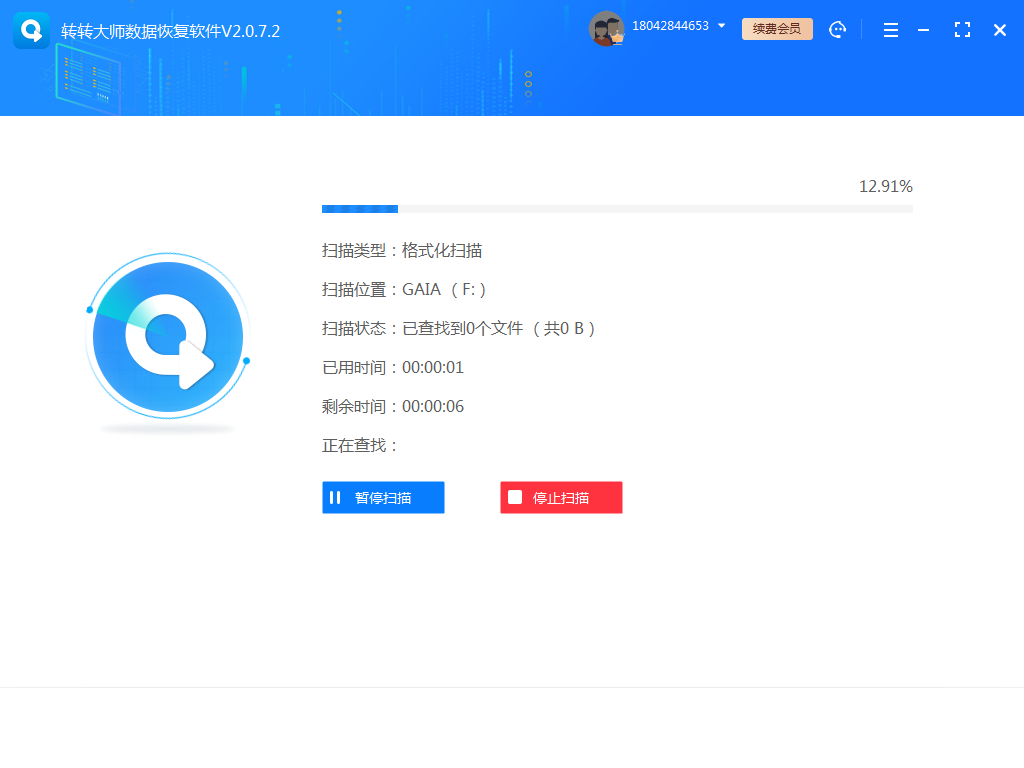
如果u盘的数据较多,那么扫描时间会稍微长一些,请耐心等待。
第四、查找文件。
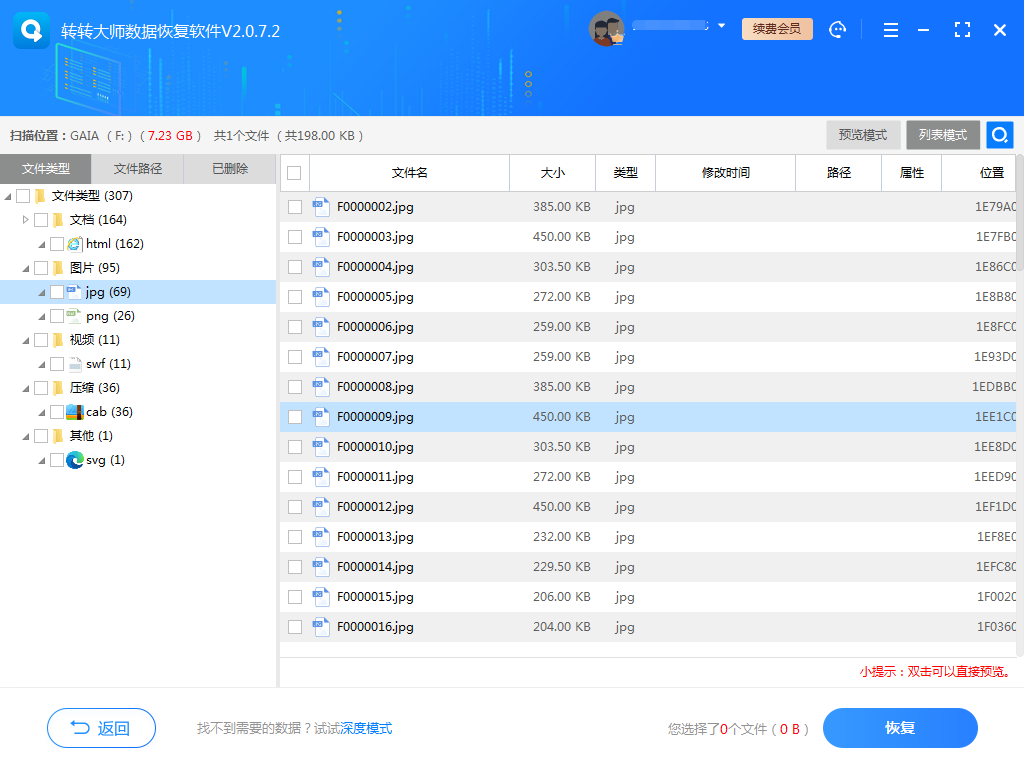
在扫描出来的文件中可查找要恢复的文件,同时双击还可以预览文件哦。预览成功则说明能正常恢复,预览失败可能存在这几种情况:https://www.huifuzhinan.com/592.html
第五、导出数据。
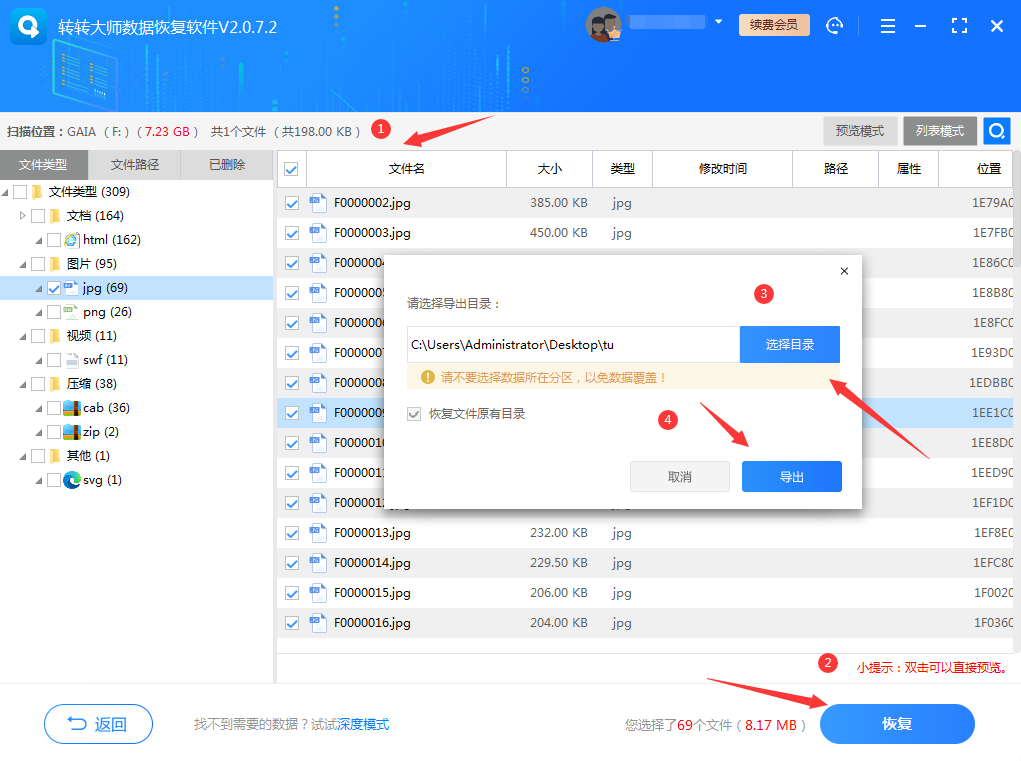
选择要恢复的数据,然后点击恢复,设置一下导出目录,导出即可。
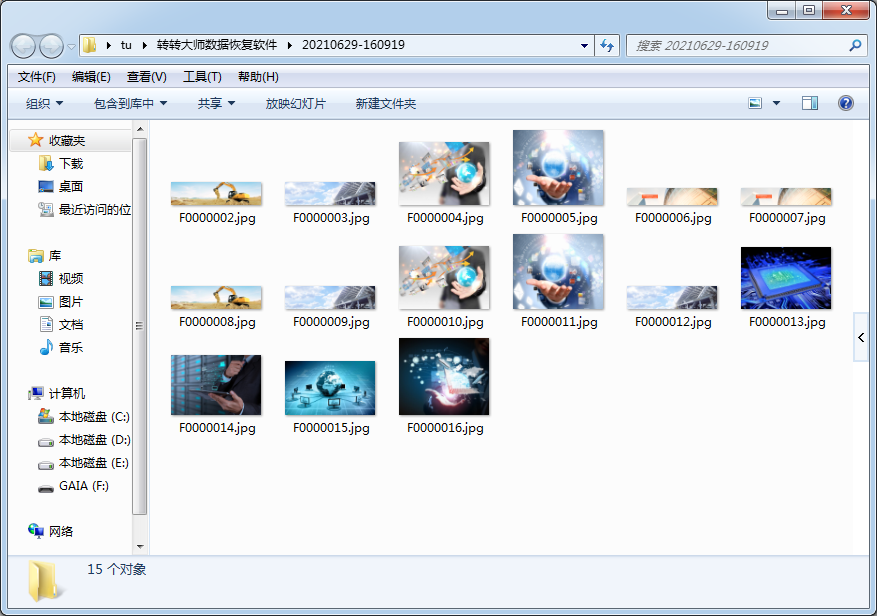
打开文件夹,恢复的文件都在里面,能够正常查看。
需要提醒的是,格式化一定要选格式化恢复 不能选误删恢复哦。


 技术电话:17306009113
技术电话:17306009113 工作时间:08:30-22:00
工作时间:08:30-22:00 常见问题>>
常见问题>>


 数据恢复软件教程
数据恢复软件教程 U盘数据恢复
U盘数据恢复 回收站数据恢复
回收站数据恢复

